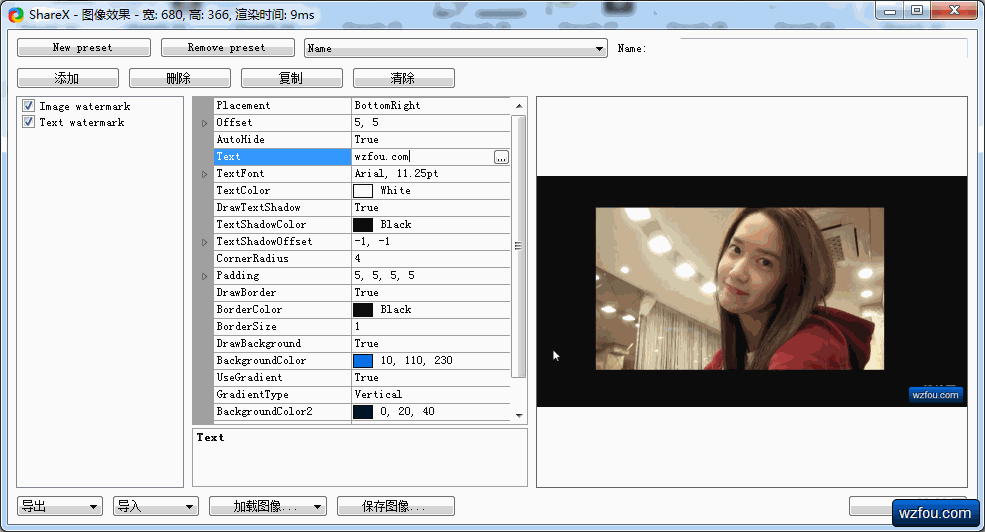
Nous utilisons souvent un logiciel de capture d'écran lors de la rédaction d'articles. Auparavant, Qi a mentionné la méthode d'ajout de filigranes aux images par lots en utilisant J'ai laissé un message disant que vous pouvez réellement utiliser l'outil de capture d'écran ShareX : capture d'écran en un clic → ajouter automatiquement un filigrane → télécharger automatiquement, réalisant vraiment le flux de travail de capture d'écran.
ShareX est un logiciel de capture d'écran open source et gratuit. Le logiciel est petit et compact, et l'ensemble du package d'installation fait moins de 5 Mo. Contrairement à d'autres captures d'écran, ShareX peut véritablement automatiser les captures d'écran. Grâce à son système de configuration de tâches unique, vous pouvez ajouter des tâches de capture d'écran et définir un traitement automatique après les captures d'écran (comme le recadrage, le filigrane, l'édition), et enfin enregistrer ou télécharger l'ensemble du processus d'opération. Cela peut être fait automatiquement en arrière-plan.
Le téléchargement automatique ShareX prend en charge les principaux albums photo étrangers (tels que Imgur, Flickr, Google Photo), les principaux disques réseau (tels que Dropbox, OneDrive, Amazon S3, Google Drive), les principales plateformes de partage de fichiers, etc. Bien entendu, ShareX prend en charge les téléchargements personnalisés. , tels que Vous pouvez télécharger des captures d'écran ShareX sur un stockage cloud tel que Qiniu et Youpai.
À en juger par mon expérience d'utilisation de ShareX, la fonction de capture d'écran de ShareX est suffisamment puissante et possède toutes les fonctions d'autres logiciels de capture d'écran, mais ShareX possède également d'autres fonctionnalités que les captures d'écran n'ont pas, telles que l'édition d'images (ajout d'annotations, de lignes rouges, d'images). fusion, etc.), téléchargement d'images (vous n'avez plus besoin de FTP ou d'autres outils de téléchargement), animations Gif, captures d'écran vidéo, etc. Fondamentalement, vous pouvez terminer votre travail d'image avec ShareX.

Cet article partagera l'utilisation du logiciel de capture d'écran ShareX. En fait, ShareX peut offrir des moyens plus efficaces à explorer. Pour d’autres excellents outils pour les webmasters, vous pouvez essayer :
- Cinq excellents lecteurs RSS recommandés - avec une collection de principaux lecteurs RSS nationaux et étrangers
- Deux excellents outils de surveillance du trafic réseau des serveurs : Ntopng et Munin - puissants et intuitifs
- Installation et configuration de Smokeping - outil de surveillance des performances du réseau open source gratuit, déploiement visuel maître/esclave
PS : mis à jour le 6 février 2020 Pour les logiciels qui convertissent des images et des vidéos par lots, vous pouvez également essayer le logiciel open source et gratuit FFmpeg : logiciel gratuit et open source de conversion et de compression de formats vidéo et audio FFmpeg- conversion de format rapide et compresser la vidéo.
1. Paramètres de capture d'écran ShareX
URL du lien :
- Site officiel : https://getsharex.com/
- Projet : https://github.com/ShareX/ShareX
- Similaire : https://wzfou.com/watermark/
Téléchargez et installez ShareX. Il y a des captures d'écran, des téléchargements, des actions de raccourci, des outils, des paramètres d'application, des paramètres de raccourci clavier, etc. sur la gauche. À droite se trouve la zone de capture d’écran. (Cliquez pour agrandir)

Cliquez sur la capture d'écran, ShareX a le plein écran, le rectangulaire, l'enregistrement d'écran, la capture de défilement, la capture de page Web, la capture de texte, la capture automatique, etc.

Cliquez sur "Paramètres des raccourcis clavier". En plus des nombreuses touches de raccourci pour les captures d'écran fournies avec le logiciel, vous pouvez également personnaliser vous-même les touches de raccourci, comme la capture d'une zone rectangulaire, l'éditeur d'images, etc.

3. Téléchargement de capture d'écran ShareX
3.1 Télécharger sur le stockage sur disque réseau
La plus grande différence entre ShareX et les autres logiciels de capture d'écran est que ShareX prend en charge le téléchargement automatique de captures d'écran vers des albums photo en ligne, le stockage de fichiers, des disques réseau, etc., et couvre presque la plupart des plates-formes de stockage publiques du marché (uniquement étrangères).

4. Fonctions pratiques de ShareX
3.1 Éditeur d'images
L'éditeur d'images fourni avec ShareX peut ajouter des lignes, flouter, ajouter du texte, ajouter des sceaux, ajouter des bordures et d'autres opérations à l'image pendant ou après la capture d'écran. Fondamentalement, vous pouvez abandonner ces éditeurs d'images tiers.

L'éditeur d'images ShareX peut également faire pivoter des images, ajouter des effets spéciaux, combiner des images, etc.

3.2 Ajouter un filigrane de texte et d'image
Cliquez sur l'effet d'image et vous pourrez utiliser ShareX pour ajouter rapidement des filigranes aux images, y compris des filigranes de texte et d'image. Comme indiqué ci-dessous : (cliquez pour agrandir)
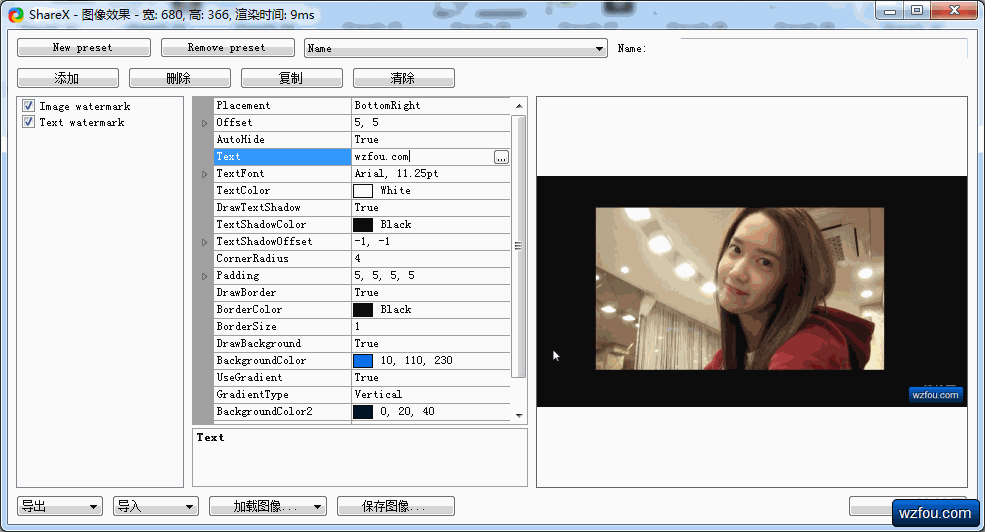

5. Résumé
ShareX est un artefact de capture d'écran doté de fonctions complètes mais d'un petit logiciel, que l'on peut qualifier de puissant. En plus de diverses fonctions de capture d'écran, ShareX propose également l'édition d'images, les effets spéciaux d'images, le téléchargement et le partage, l'enregistrement Gif, la reconnaissance de texte, etc. ShareX est suffisant pour faire face aux besoins quotidiens de capture d'écran.
La magie de ShareX est que ShareX peut vous aider à établir un ensemble complet de flux de travail de capture d'écran. Toutes les fonctions ShareX présentées ci-dessus peuvent être automatiquement complétées après la prise de captures d'écran et le téléchargement. Cela améliorera certainement l'efficacité du travail pour les captures d'écran et le traitement par lots.
